苹果怎么注册id账号,苹果iPhone6手机怎么注册Apple ID
1、在手机设置这里选择icloud苹果怎么注册id账号。
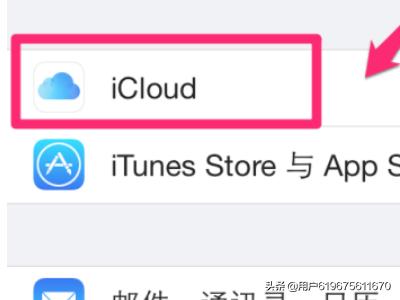
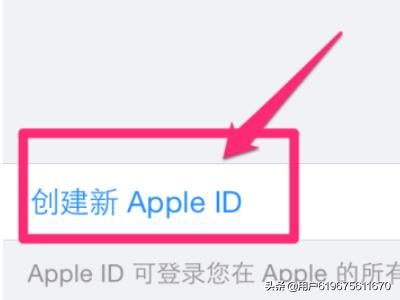
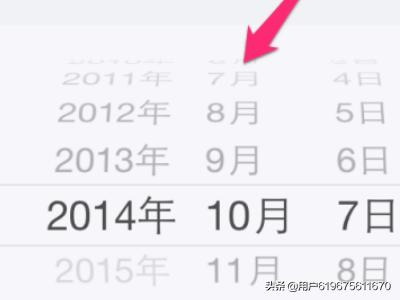
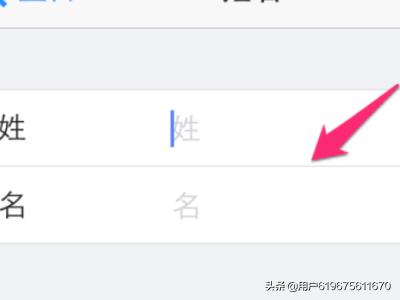 2、接着点击创建新的Apple ID。
2、接着点击创建新的Apple ID。
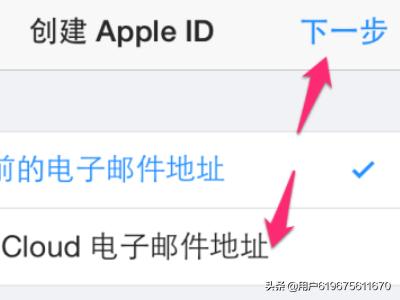
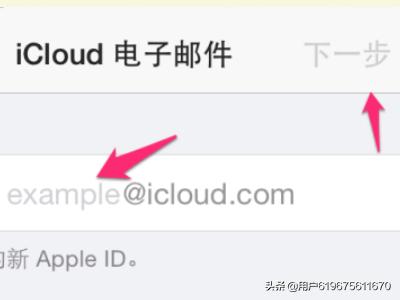
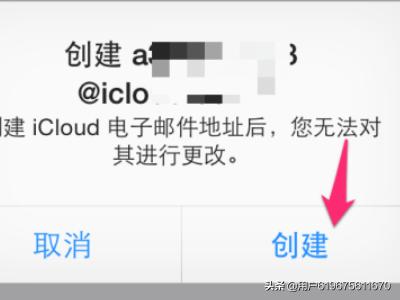
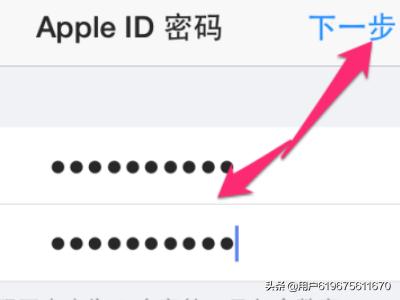 3、输入自己的生日日期。填写自己的姓名。
3、输入自己的生日日期。填写自己的姓名。
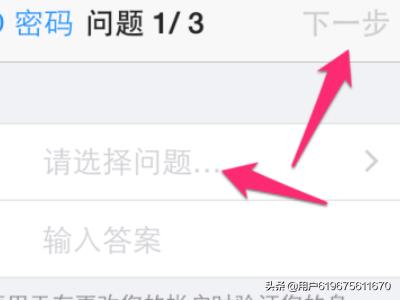
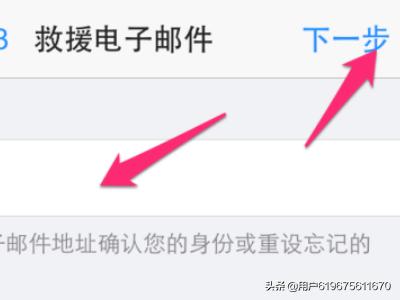
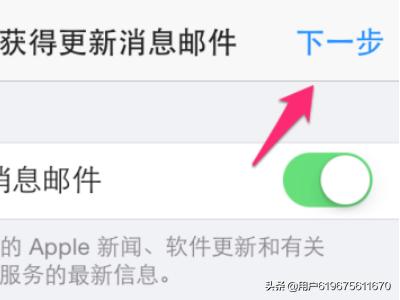
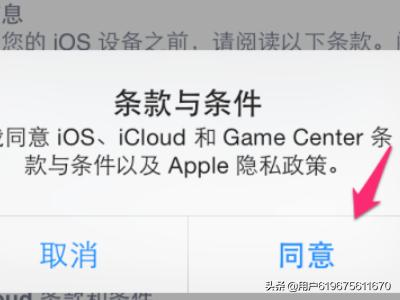
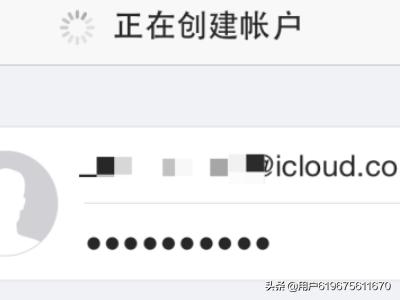
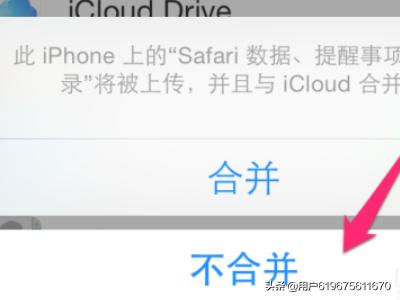 4、选择使用自己原来的邮箱还是获取一个免费新的邮箱。小编选择获取一个新的。
5、输入设置新邮箱名称,确认创建。
6、设置Apple ID密码,需要有一个大写字母和其他数字或者字母组合。
7、设置保密问题,需要设置3个。
8、填写一个救缓邮箱,也可以不设置。
9、选择是否接受新的资讯邮件,继续下一步。
10、同意使用协议。
11、等待创建账户。
12、完成创建新的Apple ID,登录上去了。
4、选择使用自己原来的邮箱还是获取一个免费新的邮箱。小编选择获取一个新的。
5、输入设置新邮箱名称,确认创建。
6、设置Apple ID密码,需要有一个大写字母和其他数字或者字母组合。
7、设置保密问题,需要设置3个。
8、填写一个救缓邮箱,也可以不设置。
9、选择是否接受新的资讯邮件,继续下一步。
10、同意使用协议。
11、等待创建账户。
12、完成创建新的Apple ID,登录上去了。



